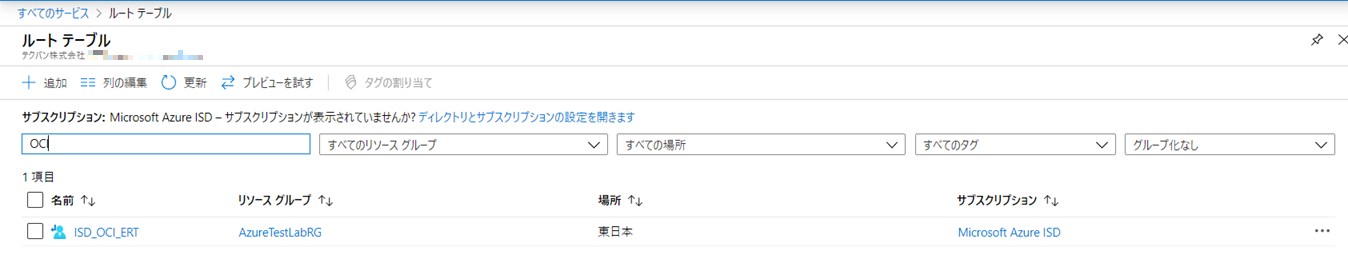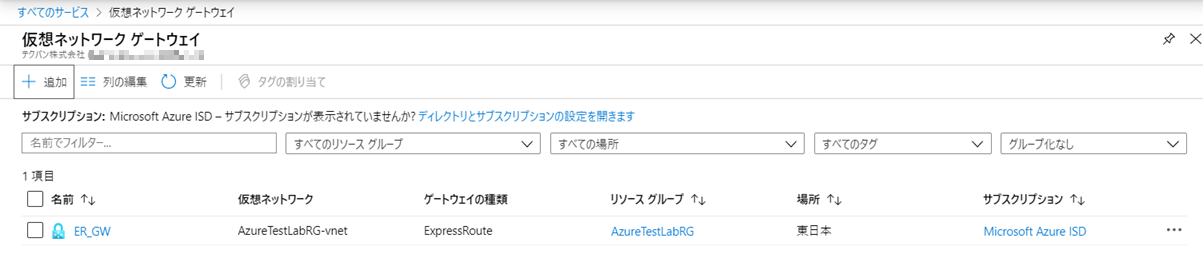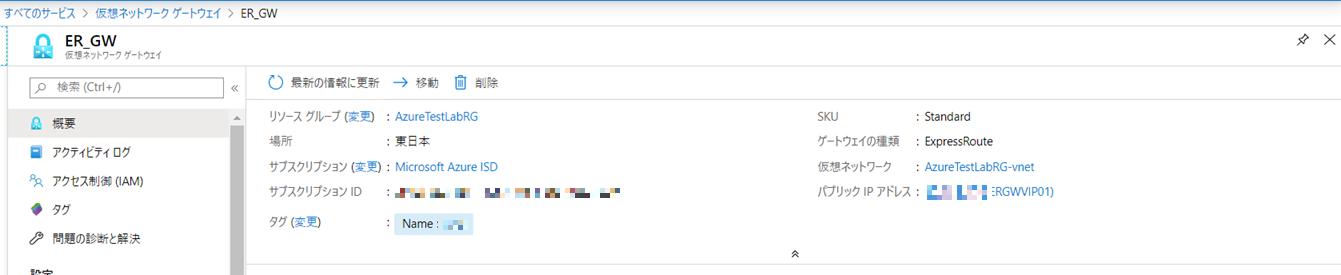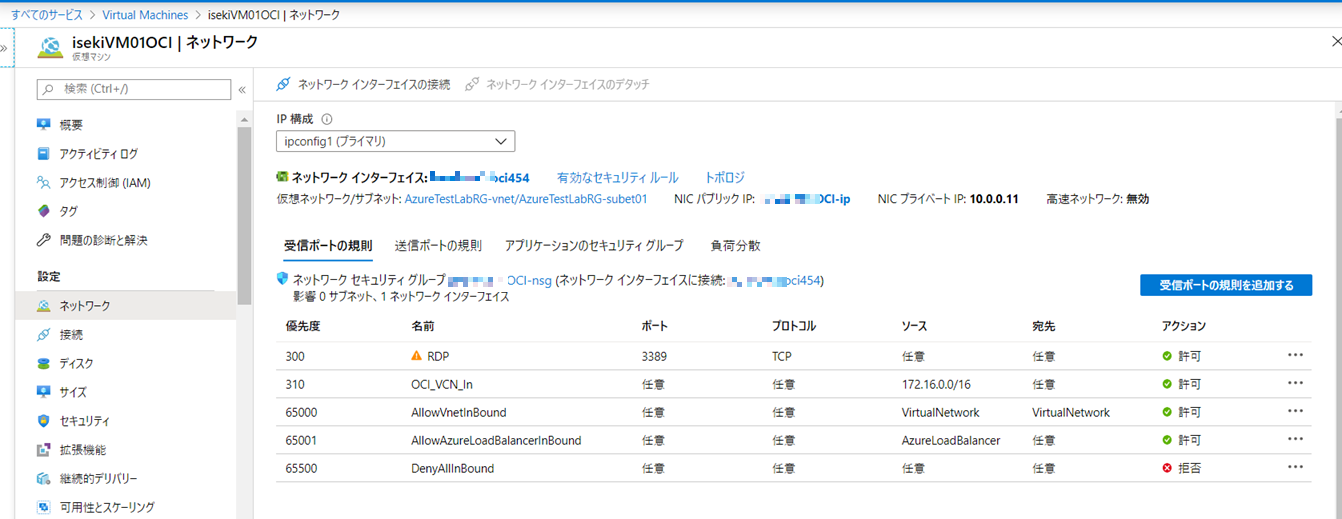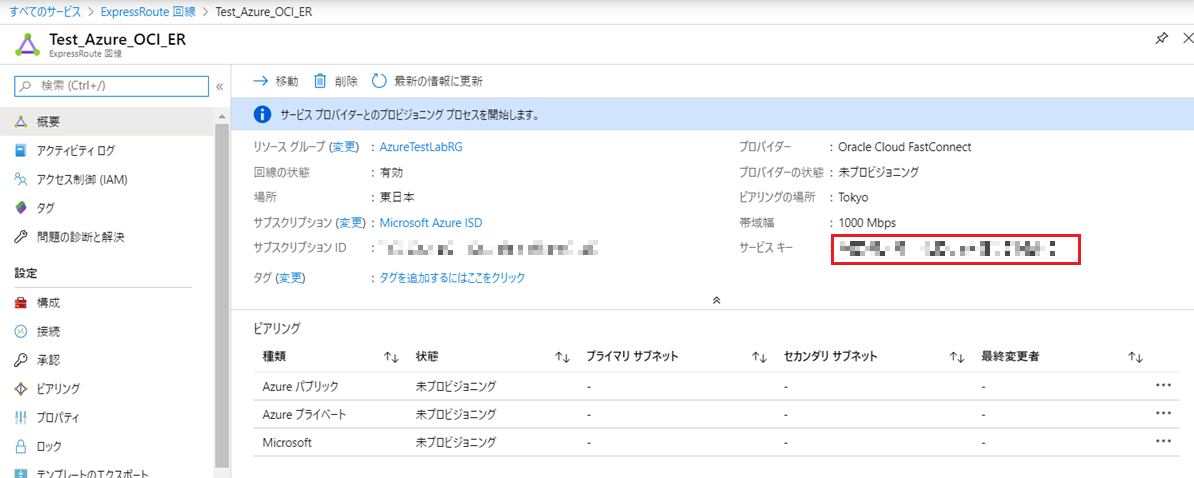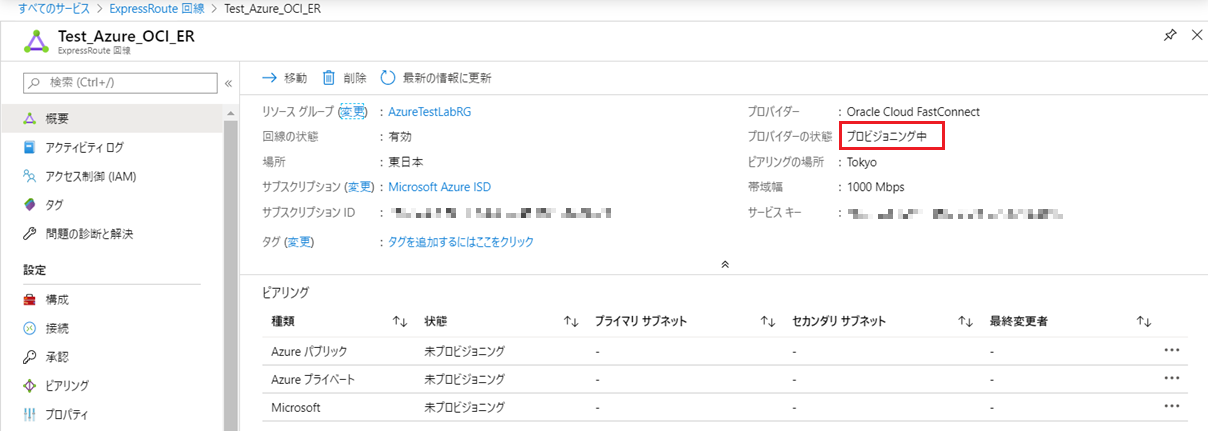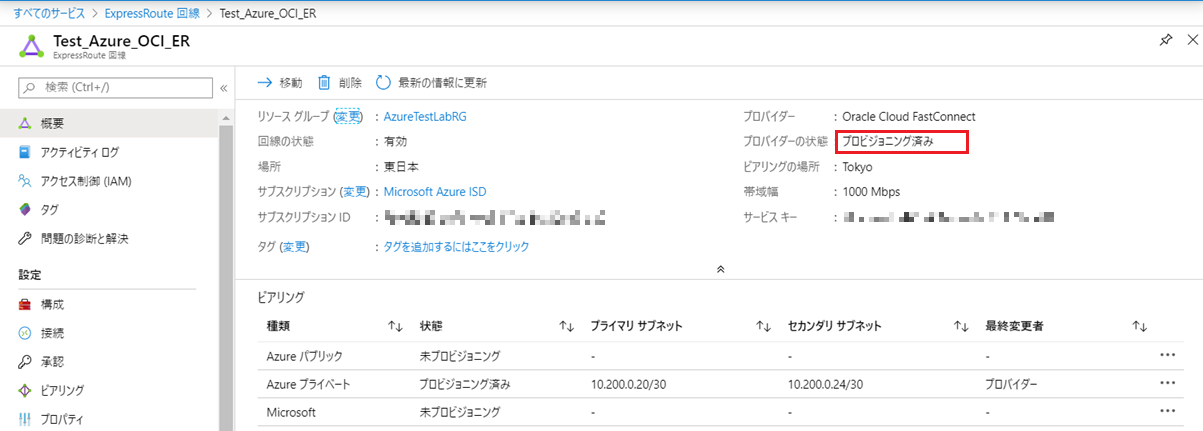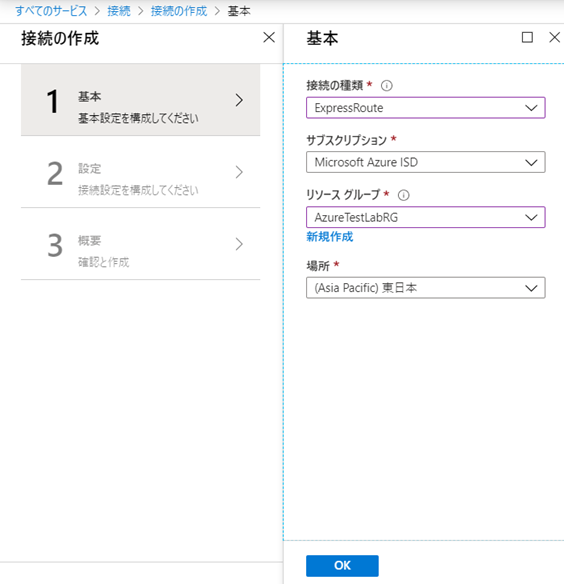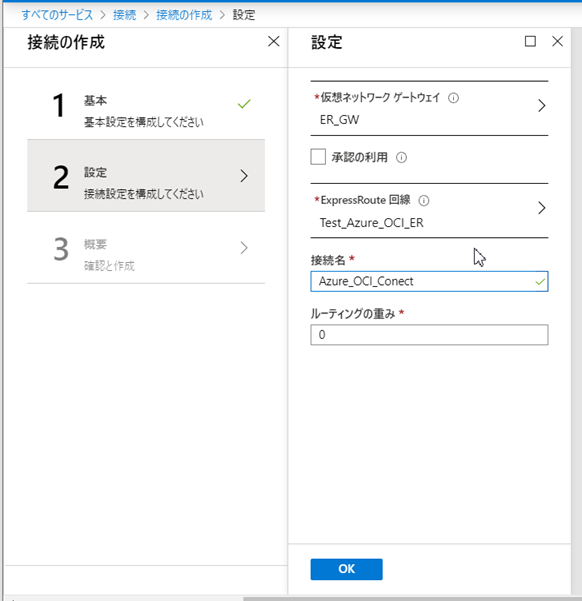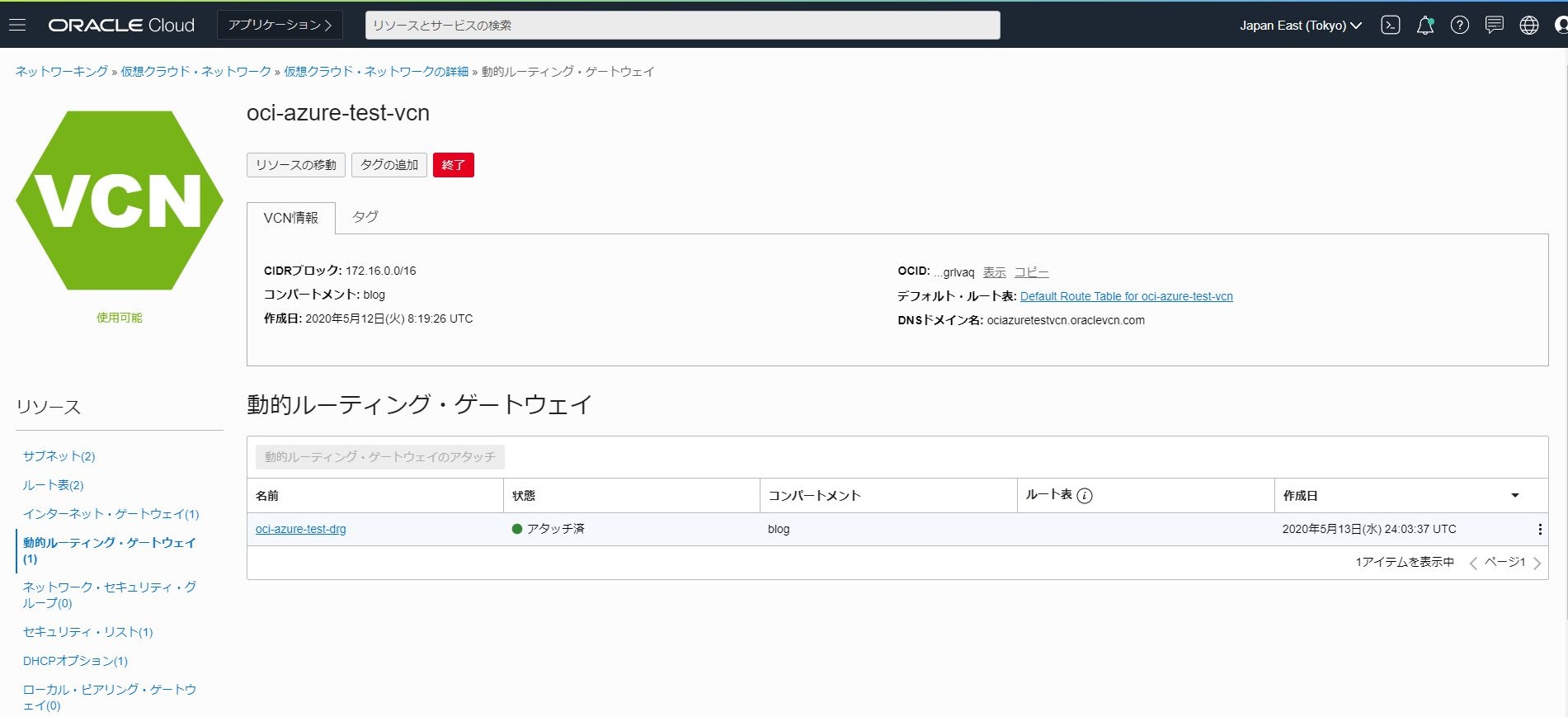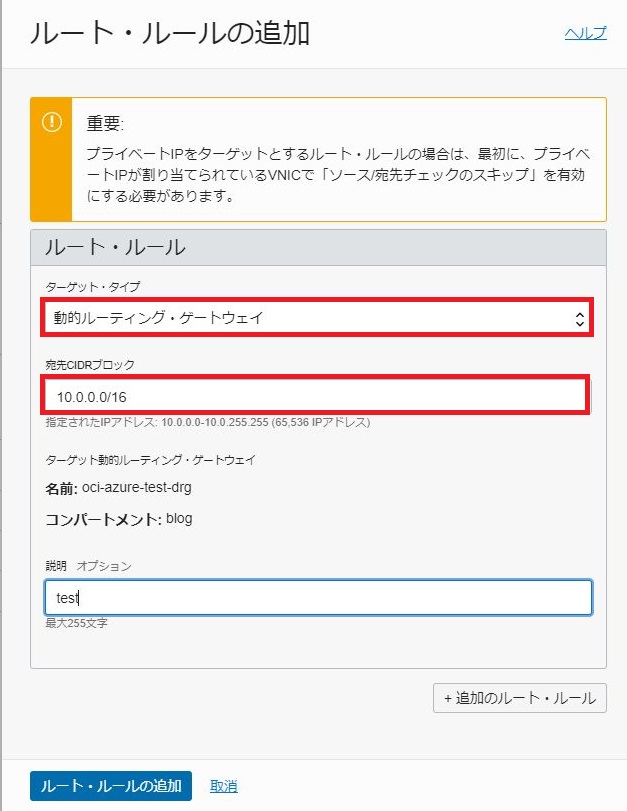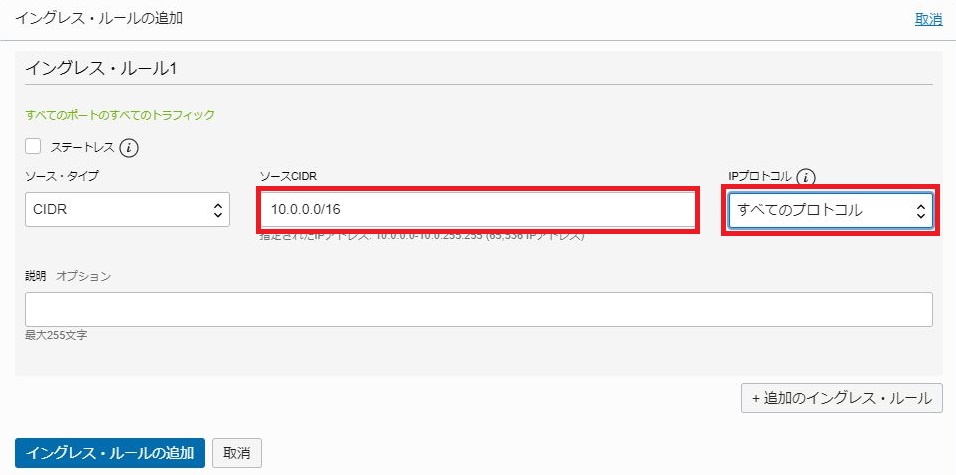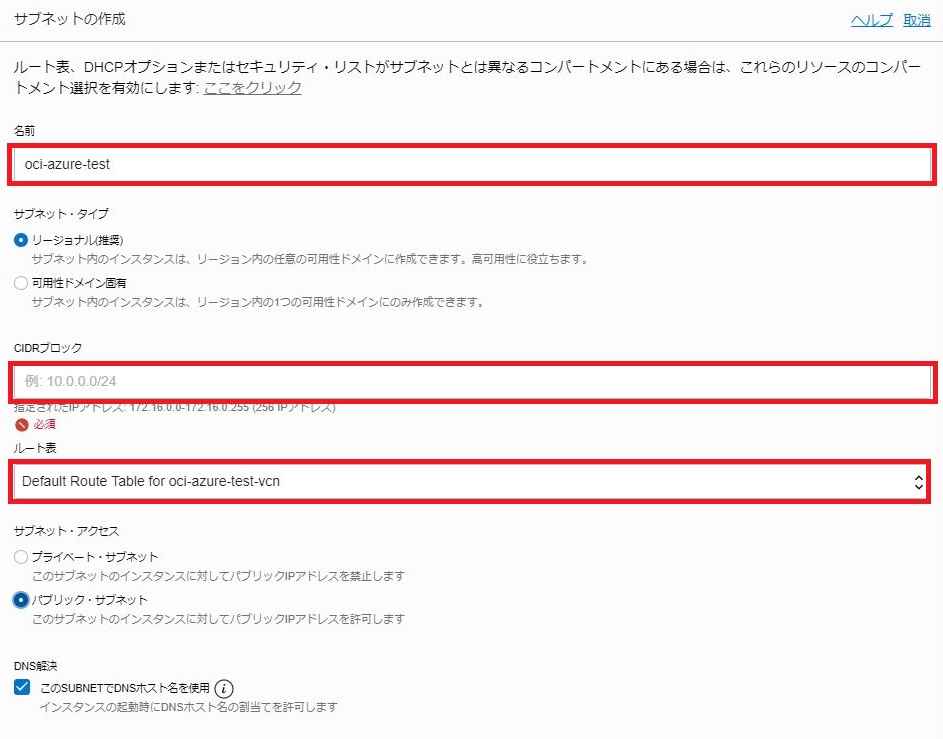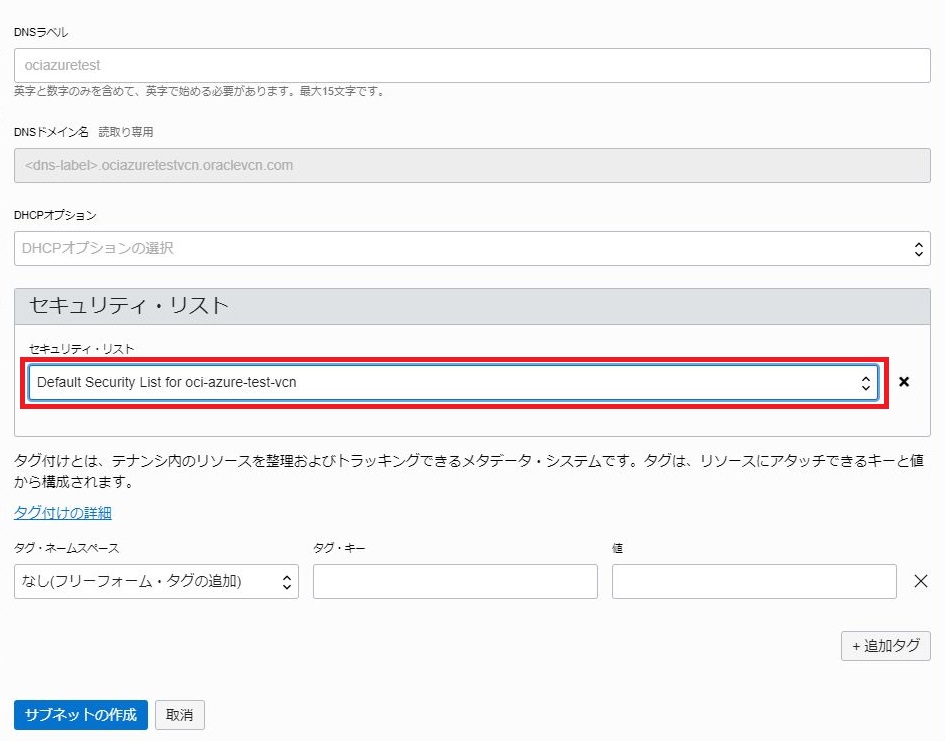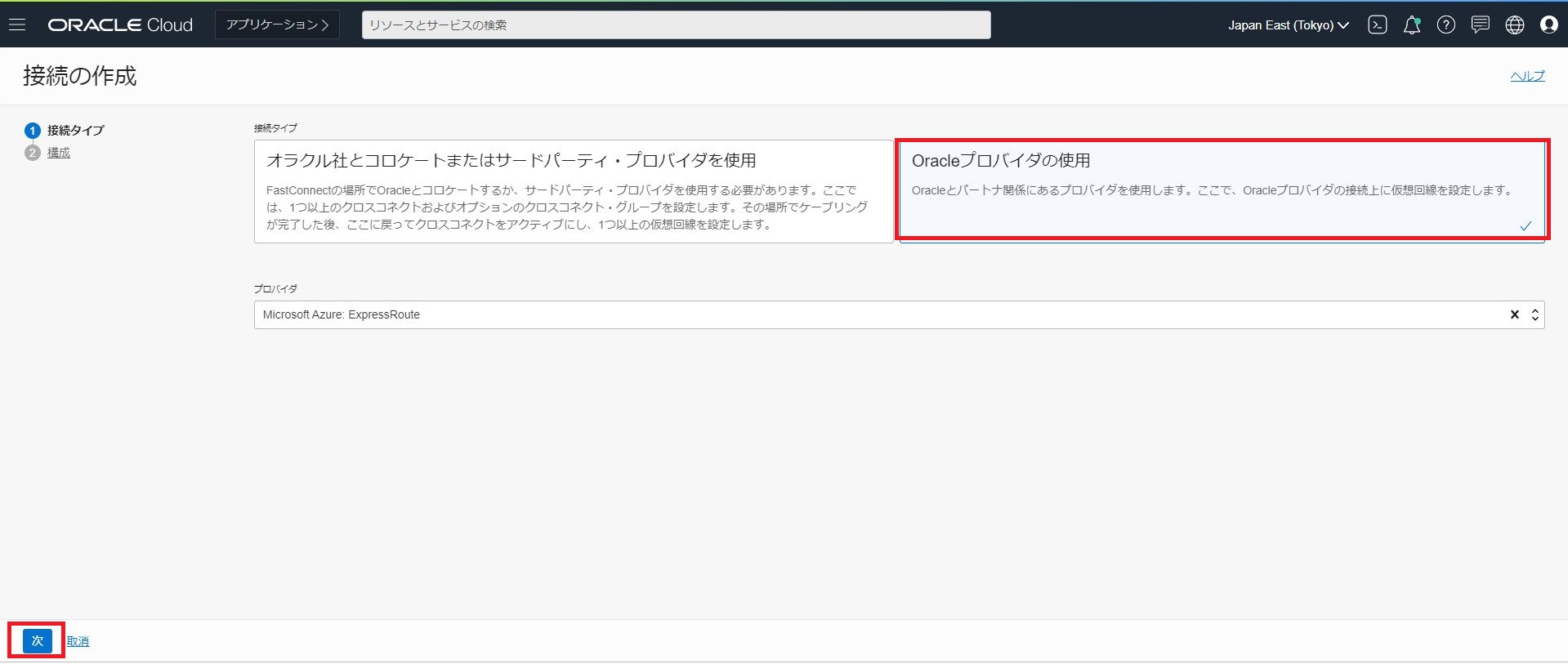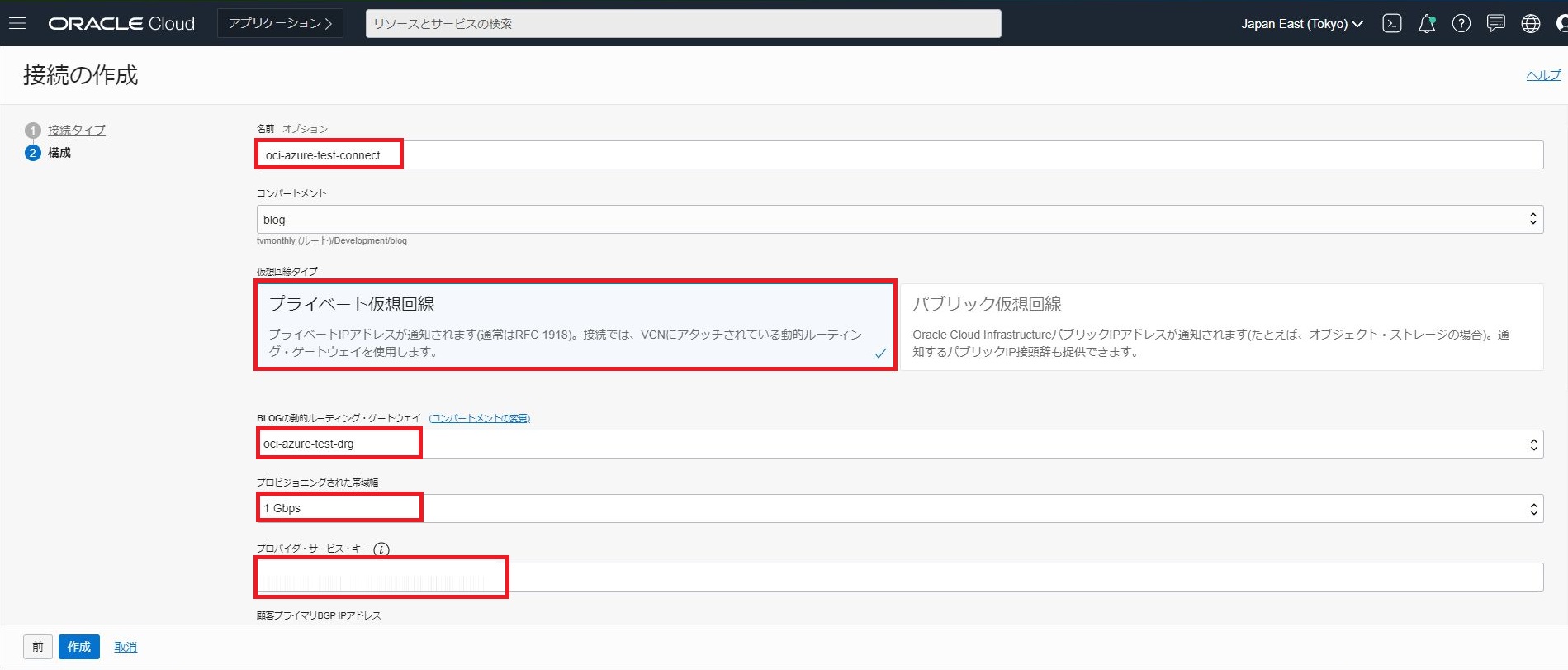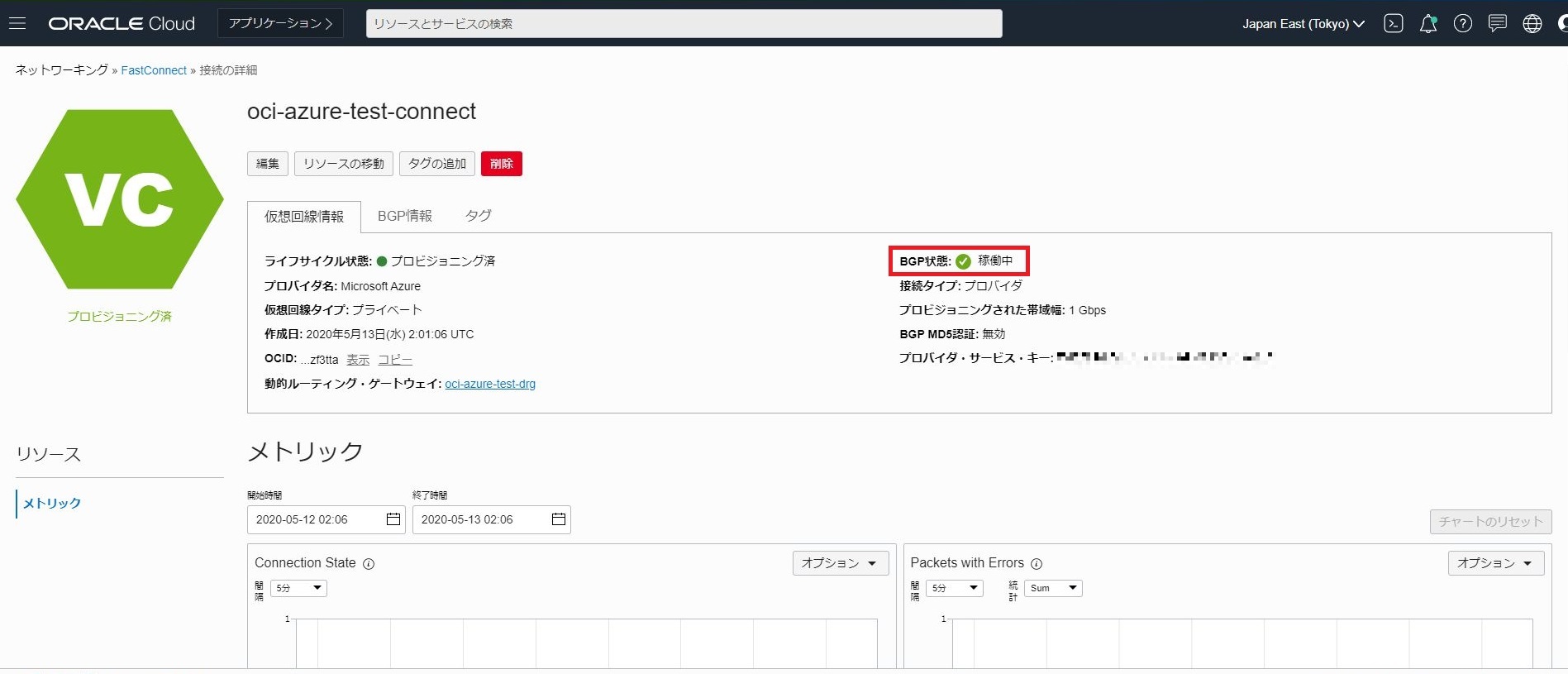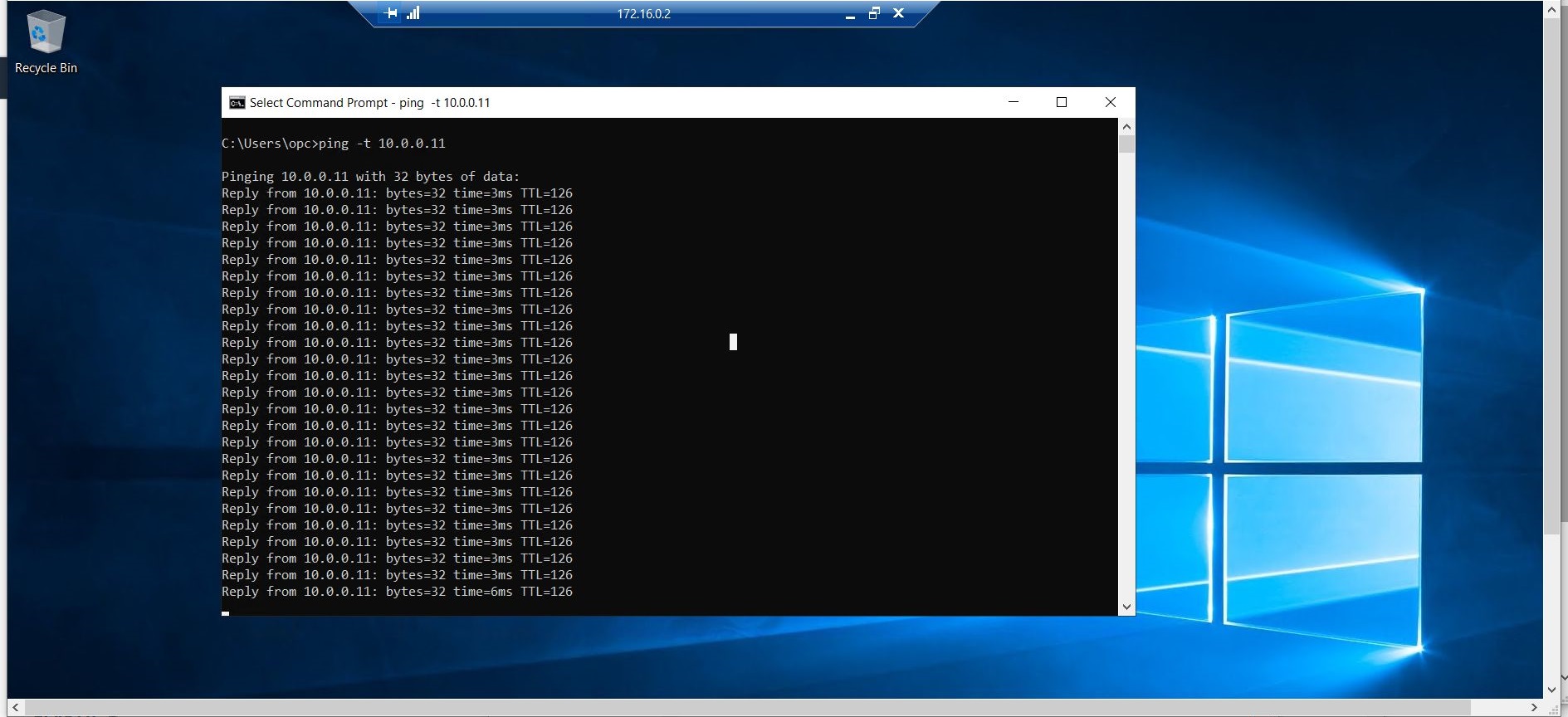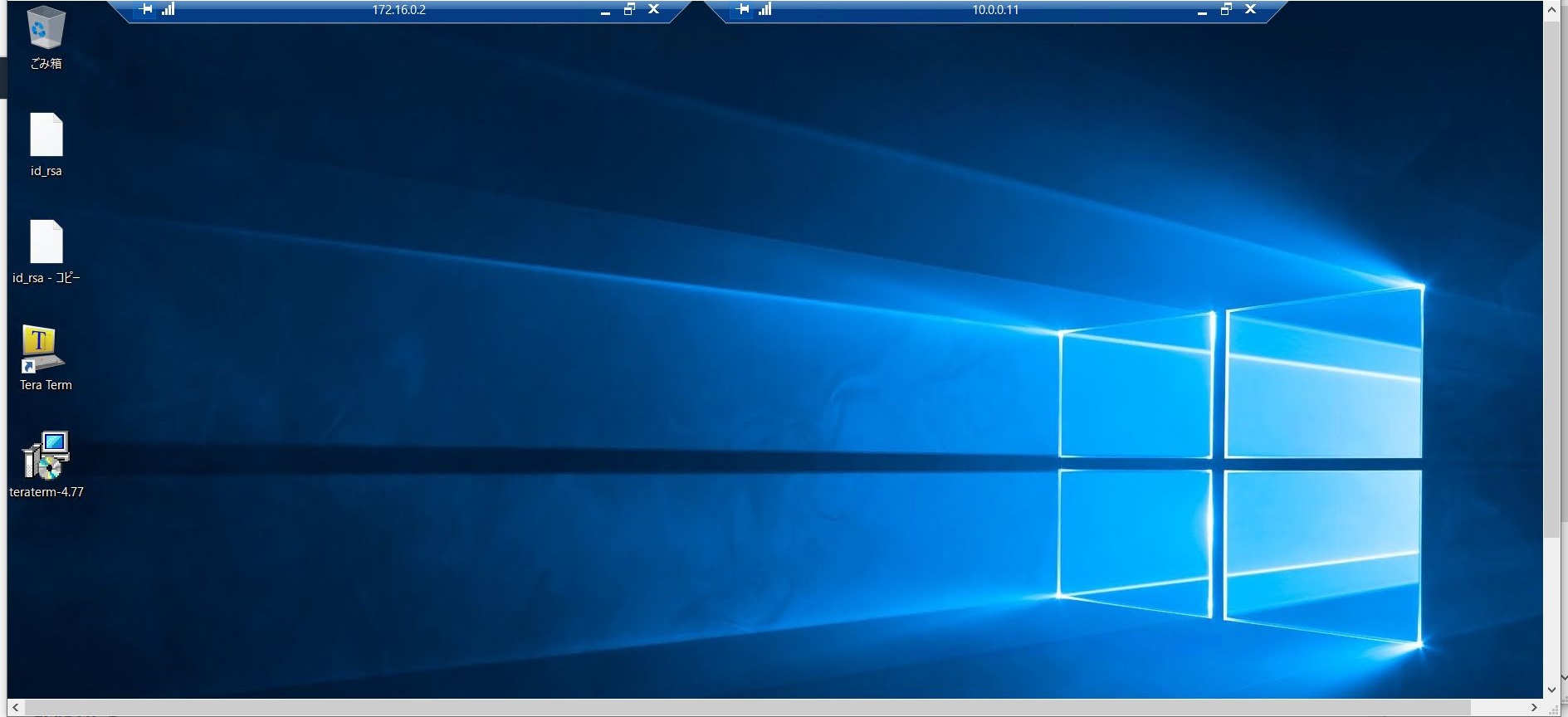OCIとAzureの相互接続を試してみた
こんにちは。Oracle Cloud Infrastructure(OCI)特集 編集部です。
下記のニュースの通り、日本でOCI⇔Azureの相互接続が可能になったようです!
Oracle Cloudが Microsoft Azureとの相互接続を日本に拡張
そこで今回はOCIとAzureの相互接続を検証してみたいと思います。
環境構成
Azure側の設定
Azure側の設定作業の流れは下記のようになります。
なお、仮想ネットワーク、サブネット、仮想サーバの設定は完了している状態です。
1.1 ルートテーブルの設定
1.2 仮想ネットワークゲートウェイの設定
1.3 サーバの受信ポート規則の設定
1.4 ExpressRoute回線の設定
1.5 接続の設定
1.1 ルートテーブルの設定
AzureのサブネットからOCIのインスタンスに通信できるようにルーティングの設定をします。
AzureのWebコンソール画面よりルートテーブルを下記のように設定します。
[すべてのサービス]-[ルートテーブル]-[追加]
・ルートテーブル
名前:(任意)ルートテーブルの名前 ※ここでは ISD_OCI_ERT
場所:[東日本]
仮想ネットワークゲートウェイのルート伝達:[有効]
・ルート
ルート名:(任意)ルーティングするアドレスの名前 ※ここでは OCI_RT
アドレスプレフィックス:OCIのVNCのアドレス範囲 ※ここでは 172.16.0.0/16
次ホップの種類:[仮想ネットワークゲートウェイ]
・サブネット
関連付けするAzureのサブネットを選択する。※ゲートウェイサブネットは事前に作成済み
[10.0.0.0/24] OCIのVNCと相互接続するAzureのサブネット
[10.0.1.0/27] Azureのサブネット内に配置するゲートウェイアドレス用のサブネット
1.2 仮想ネットワークゲートウェイの設定
Azureの仮想ネットワークからOCIのVNCへ通信できるようにExpressRoute用の仮想ネットワークゲートウェイを設定します。
AzureのWebコンソール画面よりルートテーブルを下記のように設定しておきます。
[すべてのサービス]-[仮想ネットワークゲートウェイ]-[追加]
名前:(任意)仮想ネットワークゲートウェイの名前 ※ここでは ER_GW
地域:[東日本]
ゲートウェイの種類:[ExpressRoute]
VPNの種類:[ルートベース]
SKU:必要となるSKUを選択
仮想ネットワーク:OCIのVNCと接続する仮想ネットワークを選択 ※ここでは AzureTestLabRG-vnet
パブリックIPアドレス名:(任意)OCIのVNCと接続するパブリックIPの名前 ※ここでは ERGWVIP01
※デプロイに20分ぐらいかかりました。。。
1.3 サーバの受信ポート規則の設定
OCIのインスタンスから通信を受信できるよう仮想サーバの受信セキュリティの設定をします。
AzureのWebコンソール画面より設定を行います。
[すべてのサービス]-[VirtualMachines]-[(VM名)]-[ネットワーク]-[受信ポートの規則]-[受信ポートの規則を追加する]
ソース:[IP Address]
ソースIPアドレス/CIDR範囲:OCIのVNCのアドレス範囲 ※ここでは 172.16.0.0/16
宛先:適用したい宛先
宛先ポート範囲:適用したいポートの範囲
プロトコル:適用したいプロトコル
アクション:[許可]
優先度:受信セキュリティ規則を適用したい優先度
名前:(任意)受信セキュリティ規則の名前
1.4 ExpressRoute回線の設定
AzureとOCIとを相互接続するためのExpressRouteを設定します。
AzureのWebコンソール画面より設定を行います。
[すべてのサービス]-[ExpressRoute]-[追加]
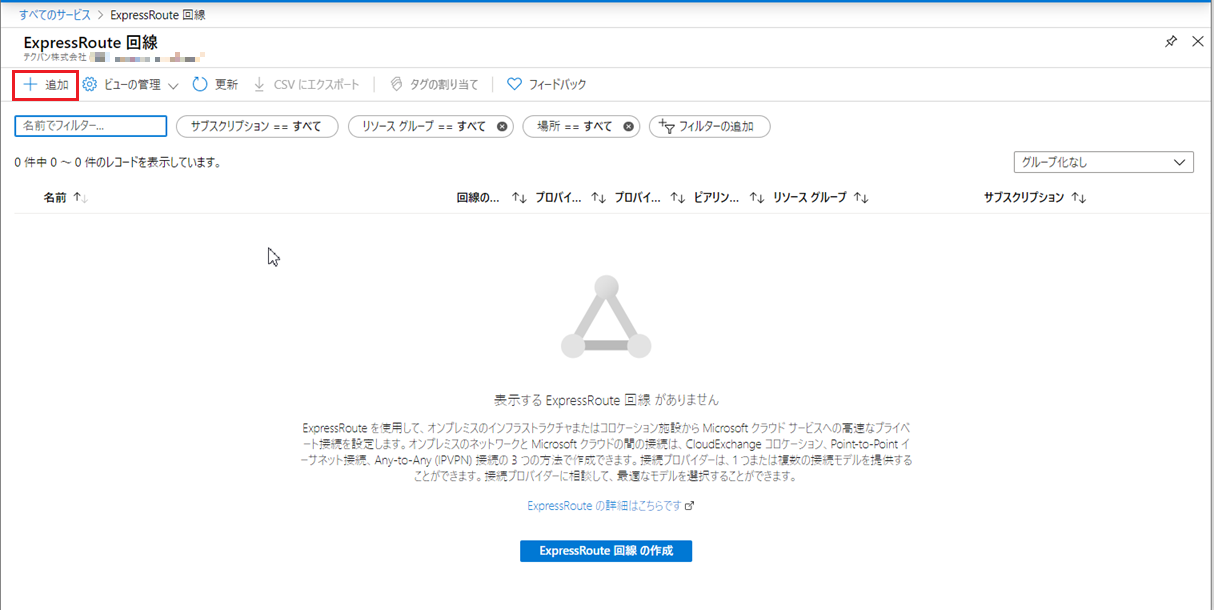
回線名:(任意)ExpressRouteの名前 ※ここでは Test_Azure_OCI_ER
プロバイダー:[Oracle Cloud FastConnect]
ピアリング場所:OCI側と同じピアリングの場所 ※ここでは Tokyo を選択
帯域幅:利用する帯域を選択 ※選択可は50Mbpsからとなりますが ここでは1Gbpsを選択)
SKU:必要なSKUを選択
課金モデル:必要な課金モデルを選択
場所:[(Asia Pacific) 東日本]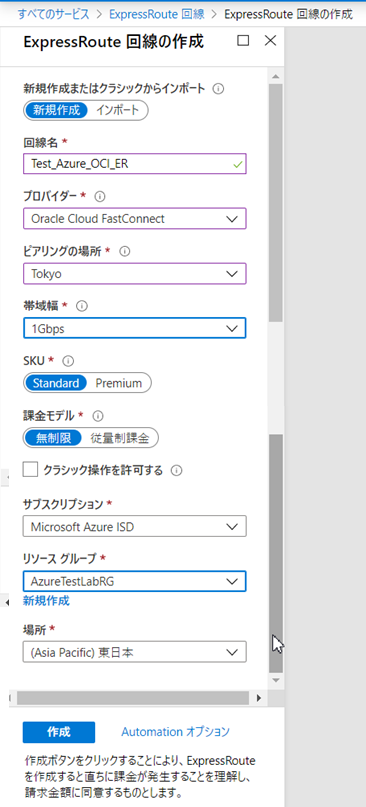
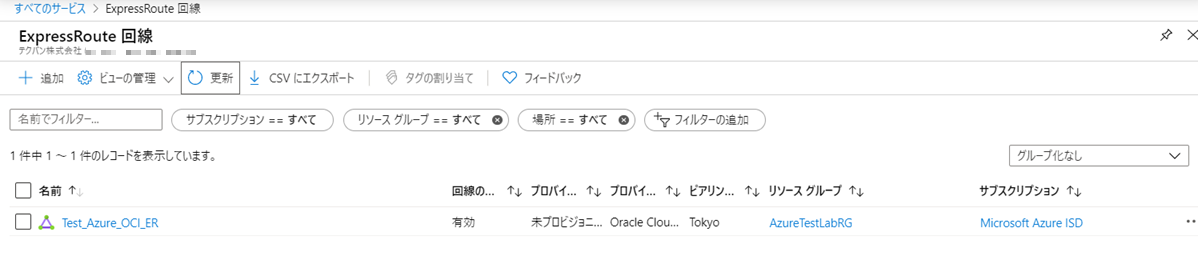
デプロイの完了後、下記のように作成したExpressRouteの概要を開きます。
下記の[サービスキー]をメモしておきます。※後ほどOCIに登録します。
※以降の手順で行うOCI側の設定が完了すると[プロバイダーの状態]が「未プロビジョニング」から「プロビジョニング中」に変わり、完了すると「プロビジョニング済み」となります。
また、ピアリングの「Azureプライベート」にBGPIPのIPが表示されます。
BGPIPとは、AzureとOCIとを接続するためのAzureとOCIで利用しているネットワークアドレスにも重複しないネットワークアドレスです。
1.5 接続の設定
ExpressRouteの設定が完了した後、実際に接続するための設定をします。
AzureのWebコンソール画面より設定を行います。
[すべてのサービス]-[接続]-[追加]
接続の種類:[ExpressRoute]
場所:[東日本]
仮想ネットワークゲートウェイ:仮想ネットワークゲートウェイの名前を選択 ※ここでは ER_GW
ExpressRoute回線:ExpressRoute回線の名前を選択 ※ここでは Test_Azure_OCI_ER
接続名:(任意)接続の名前 ※ここでは Azure_OCI_Conect
状態が「成功」となっていることを確認します。
OCI側の設定
OCI側の設定作業の流れは下記のようになります。
なお、VCNの設定は完了している状態です。
2.1 動的ルーティング・ゲートウェイの作成
2.2 動的ルーティング・ゲートウェイのアタッチ
2.3 ルート表の編集
2.4 セキュリティリストの編集
2.5 サブネットの作成
2.6 FastConnectの設定
2.1 動的ルーティング・ゲートウェイの作成
ダッシュボードから
[ネットワーキング]-[動的ルーティング・ゲートウェイ]
の順にクリックします。
【動的ルーティング・ゲートウェイの作成】をクリックし、名前を入力して作成します。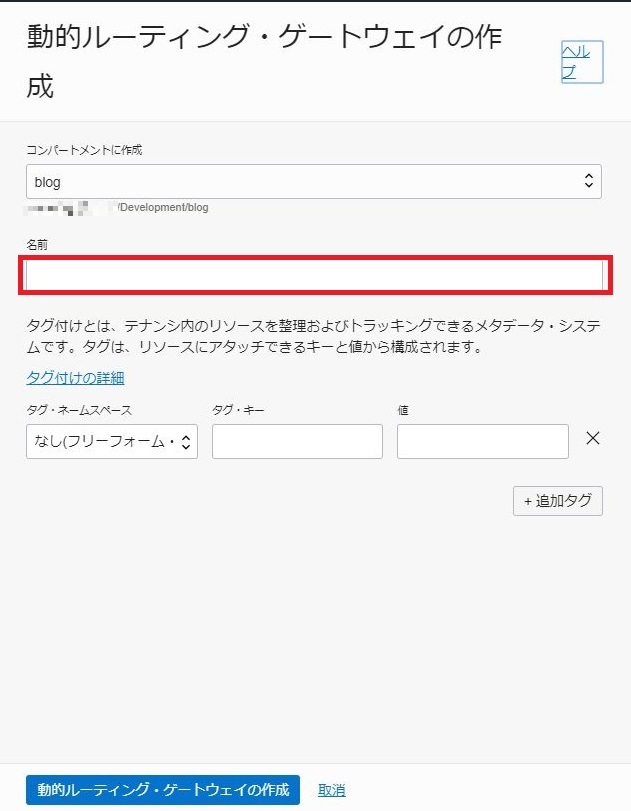
2.2 動的ルーティング・ゲートウェイのアタッチ
ダッシュボードから
[ネットワーキング]-[仮想クラウド・ネットワーク]-[(作成済みのVCN名)]
の順にクリックします。
画面左のリソース項目から
[動的ルーティング・ゲートウェイ]-[動的ルーティング・ゲートウェイのアタッチ]
をクリックし、作成した動的ルーティング・ゲートウェイを選択します。
2.3 ルート表の編集
ダッシュボードから
[ネットワーキング]-[仮想クラウド・ネットワーク]-[(作成済みのVCN名)]
の順にクリックします。
画面左のリソース項目から
[ルート表]-[(サブネットに割り当てるルート表)]-[ルート・ルールの追加]
をクリックし、
ターゲットタイプ項目に動的ルーティング・ゲートウェイを選択、宛先CIDRブロックにAzure側のVnetのCIDRを入力し、【ルート・ルールの追加】をクリックします。(今回は10.0.0.0/16を入力しています)
2.4 セキュリティリストの編集
ダッシュボードから
[ネットワーキング]-[仮想クラウド・ネットワーク]-[(作成済みのVCN名)]
の順にクリックします。
画面左のリソース項目から
[セキュリティ・リスト]-[(サブネットに割り当てるセキュリティリスト)]-[イングレス・ルールの追加]
をクリックし、ソースCIDR項目にAzure側のVnetのCIDRを入力(今回は 10.0.0.0/16)、IPプロトコル項目からすべてのプロトコルを選択して【イングレス・ルールの追加】を押します。
2.5 サブネットの作成
ダッシュボードから
[ネットワーキング]-[仮想クラウド・ネットワーク]-[(作成済みのVCN名)]
の順にクリックします。
画面左のリソース項目から
[サブネット]-[サブネットの作成]
の順にクリックし、名前(ここでは oci-azure-test)と
CIDRブロック(ここでは 172.16.0.0/24)の入力、
編集したルート表とセキュリティリストを選択し、【サブネットの作成】をクリックします。
2.6 FastConnectの設定
ダッシュボードから
[ネットワーキング]-[FastConnect]-[FastConnectの作成]
の順にクリックします。
oracleプロバイダの使用を選択し、【次へ】を選択します。
名前の入力と作成した動的ルーティング・ゲートウェイを選択します。
プロビジョニングされた帯域幅では1Gbpsを選択します。(最低帯域幅は1Gbpsからになります)
前の手順でメモした[プロバイダ・サービス・キー]、
Azureと接続するための[プライマリ・セカンダリBGP IP(ここでは下記の通り)]を入力し、【作成】をクリックします。
顧客プライマリBGP IPアドレス :10.200.0.22/30
ORACLEプライマリBGP IPアドレス:10.200.0.21/30
顧客セカンダリBGP IPアドレス :10.200.0.26/30
ORACLEセカンダリBGP IPアドレス:10.200.0.25/30
Azure側と接続が確認できると、作成したFastConnectのBGP状態が稼働中になります。
接続確認
OCI側で作成したサブネット内にwindowsサーバ(172.16.0.2)を構築し、Azureサーバ(10.0.0.11)へpingで疎通確認します。
疎通確認ができたので、リモートデスクトップでAzureサーバにログインしてみます。
ログインできました!
以前に Azure⇔OCI のインターネットVPN接続なども行いましたが、
その時よりも今回のほうが 簡単に設定できた印象です。
今まで FastConnect をちょっと試そうにも
回線業者との契約であったり、使用するまでに日数がかかったりと
敷居が高かったのですが、OCI⇔Azureの相互接続は簡単かつすぐに試すことができそうです。
コストについて
まずはAzure側とOCI側のそれぞれの料金についてです。
■Azure側
・Express Route
50Mbps:(¥6,160/月)
1Gbps:(¥48,832/月)
※1ヶ月経過する前にAzureポータル上から消していれば時間割になるようです。
・Express Routeゲートウェイ
1Gbps:¥21.28/時間(¥15,600/月)
・データ送信料
送信データ ¥5.6 /GB
■OCI側
・FastConnect
1Gbps:¥25.5/時間(¥18,972/月)
・データ送信料
送信データ ¥0 /GB ←無料!
今回はAzure側のExpress Routeも1Gbps で作成しており、
1ヶ月使用した場合の金額は下記の通りです。
・Express Route 1Gbps:(¥48,832/月)
・Express Routeゲートウェイ 1Gbps:(¥15,600/月)
・FastConnect 1Gbps:(¥18,972/月)
⇒ 合計 ¥83,404
+Azure側のデータ送信料
Express Routeの帯域を減らせばコストを減らせそうですね。
また、かかる費用は時間単位ですので
少しだけ接続を試して その後に設定を削除すればコストも少なくてすみそうです。
今回の OCI⇔Azureの相互接続によって
マルチクラウド化が進み、より色々なことができそうで楽しみです!